Suggestions
- No Suggestions
Recommended Products
- No recommended searches
Site Pages
- No Related Site Pages
Free Shipping on Orders $49+
Kensington P/N:K33480 USB-C® トリプルビデオドライバーレスドッキングステーション
問題の説明:SD4839Pに接続されたモニターのビデオ表示に問題がある場合、以下の手順で、K33480 USB-C® トリプルビデオドライバーレスドッキングステーションのファームウェアをアップグレードされることをお勧めします。
コンピュータにファームウェア アップグレード ツールをダウンロードします。
ダウンロードしたファイルを (一般的には「ダウンロード」フォルダに存在)、右クリックし、フォルダをデスクトップに解凍してください (下を参照)。

SD4839PをWindows 10またはWindows 11を実行しているWindowsコンピュータに接続します。
下図の通り、1台のモニターをドッキングステーションに接続します。
注意:手順を進める前に、他のすべてのUSBデバイスとネットワークがドッキングステーションから切断されていることを確認してください。
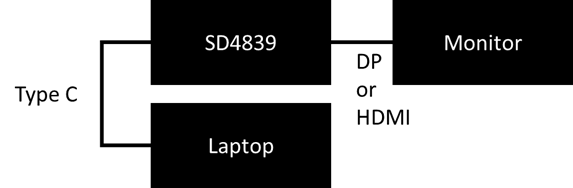
デスクトップからフォルダを開き、「SD4839PV8.2」という名前のアプリケーションをダブルクリックします。.

次のメッセージが表示された場合、「More Info(詳細)」をクリックします。
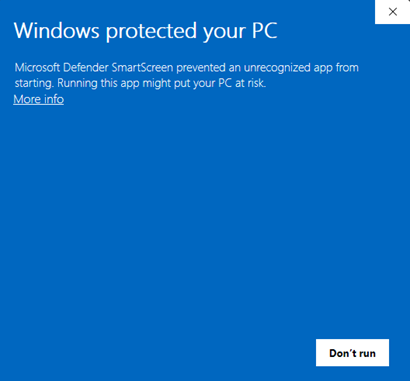
「Run anyway(実行)」をクリックします。
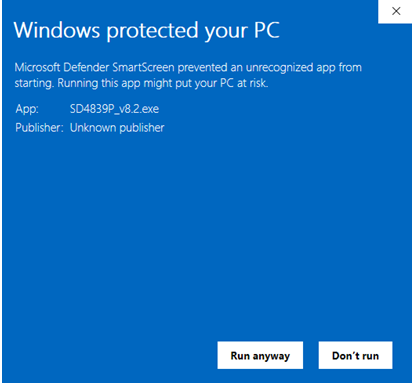
「ユーザーアカウント制御」画面で、「Yes(はい)」をクリックして次に進みます。
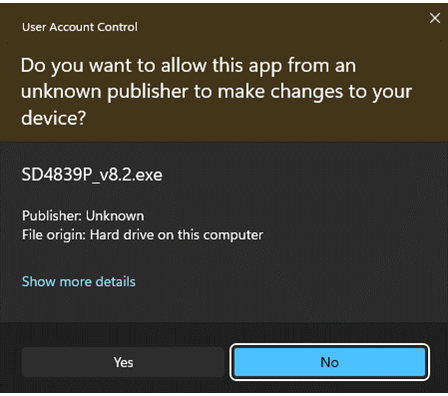
ファームウェアアップグレードツールが起動したら、デバイスのバージョンとターゲットのバージョンの両方が表示されます。
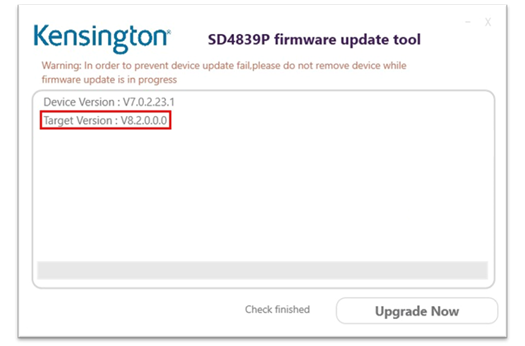
ノートPCのキーボードで「F2」を押して、ファームウェアのアップデートの詳細を表示します。このビューで、ビデオの新しいファームウェアのバージョンがV0.013.162.1 になっていることを確認します。
PD(パワー・デリバリー)が8A03040Bから0A03031Fに更新されました。
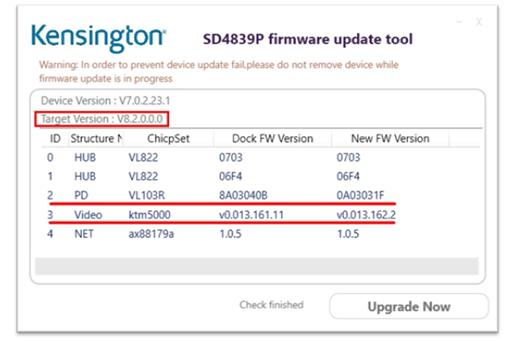
「Update Now(今すぐアップデート)」をクリックして次に進みます。
注意:アップグレード処理が完了するまでに、数分ほどかかることがあります。アップグレード中は、SD4839Pをコンピュータから取り外さないでください。
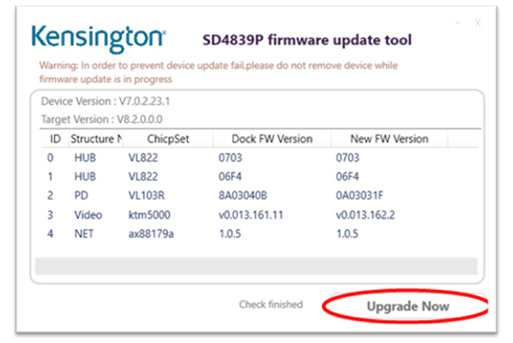
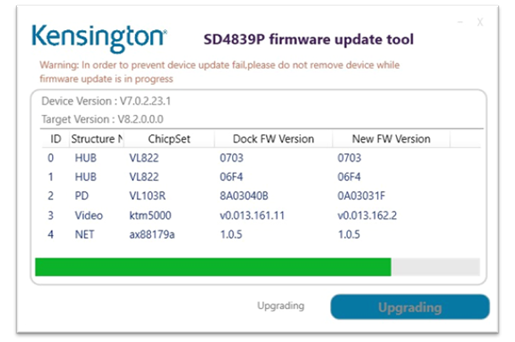
ファームウェアのアップグレードが完了した後、下記の通り、ドックのバージョンが新しいファームウェアのバージョンに一致していることを確認してください。
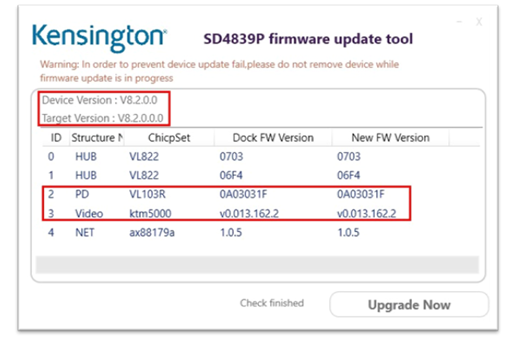
「Update Now(今すぐアップデート)」をクリックして次に進みます。
注意:アップグレード処理が完了するまでに、数分ほどかかることがあります。アップグレード中は、SD4839Pをコンピュータから取り外さないでください。
DC電源プラグをドッキングステーションから取り外し、5秒待ってから、もう一度ドッキングステーションに接続します。
ファームウェアのアップグレードが完了し、ビデオの問題が解決しました。
- 注意:ツールが不明と表示した場合。最新のビデオドライバにアップデートしてください。
注意:何らかの理由で問題が解決されない場合は、当社テクニカルサポートまでお問い合わせください。

電話番号:
8104 7129 2135

テクニカルサポートです:
サポートページ